Heb je jezelf ooit gevonden midden in een spannend project, alleen maar om vast te lopen door de complexiteit van het beheren van je AWS S3-opslag? Waarom kijk je niet naar de Cyberduck S3-browser voor Mac? Cyberduck stelt je in staat om moeiteloos door je S3-buckets te navigeren en bestandsbeheer een fluitje van een cent te maken!
In deze tutorial leer je de naadloze installatie van een fantastische S3-browser ontworpen voor Mac-gebruikers. Met Cyberduck laat je de vervelende, tijdrovende uploads en downloads tot het verleden behoren.
Lees verder en transformeer de manier waarop je omgaat met je AWS S3-opslag!
Vereisten
Voordat je Cyberduck instelt voor naadloze toegang tot AWS S3, zorg ervoor dat je het volgende hebt om te volgen:
- Een AWS-account met actieve facturering ingeschakeld – Een gratis accountniveau is voldoende voor deze tutorial.
- Een AWS toegangs- en geheime sleutelpaar.
- A Mac computer running macOS 10.2 or later – This tutorial uses a MacBook Air running macOS 12 (Monterey).
Downloaden en installeren van de Cyberduck S3-browser voor Mac
Meestal heeft je lokale computer veel bestanden georganiseerd in verschillende mappen en submappen. Het behouden van dezelfde mappenstructuur is cruciaal bij het uploaden van die mappen naar een S3-bucket.
Het goede nieuws is dat wanneer je Cyberduck installeert, je een desktoptool krijgt die is ontworpen om deze mappenstructuur te behouden tijdens het uploaden.
Om Cyberduck te downloaden en installeren op je Mac, volg deze stappen:
1. Open uw favoriete webbrowser, ga naar de officiële Cyberduck downloadpagina en klik op de Cyberduck voor macOS downloadlink. Hierdoor kunt u het zipbestand van het Cyberduck-installatiepakket downloaden.
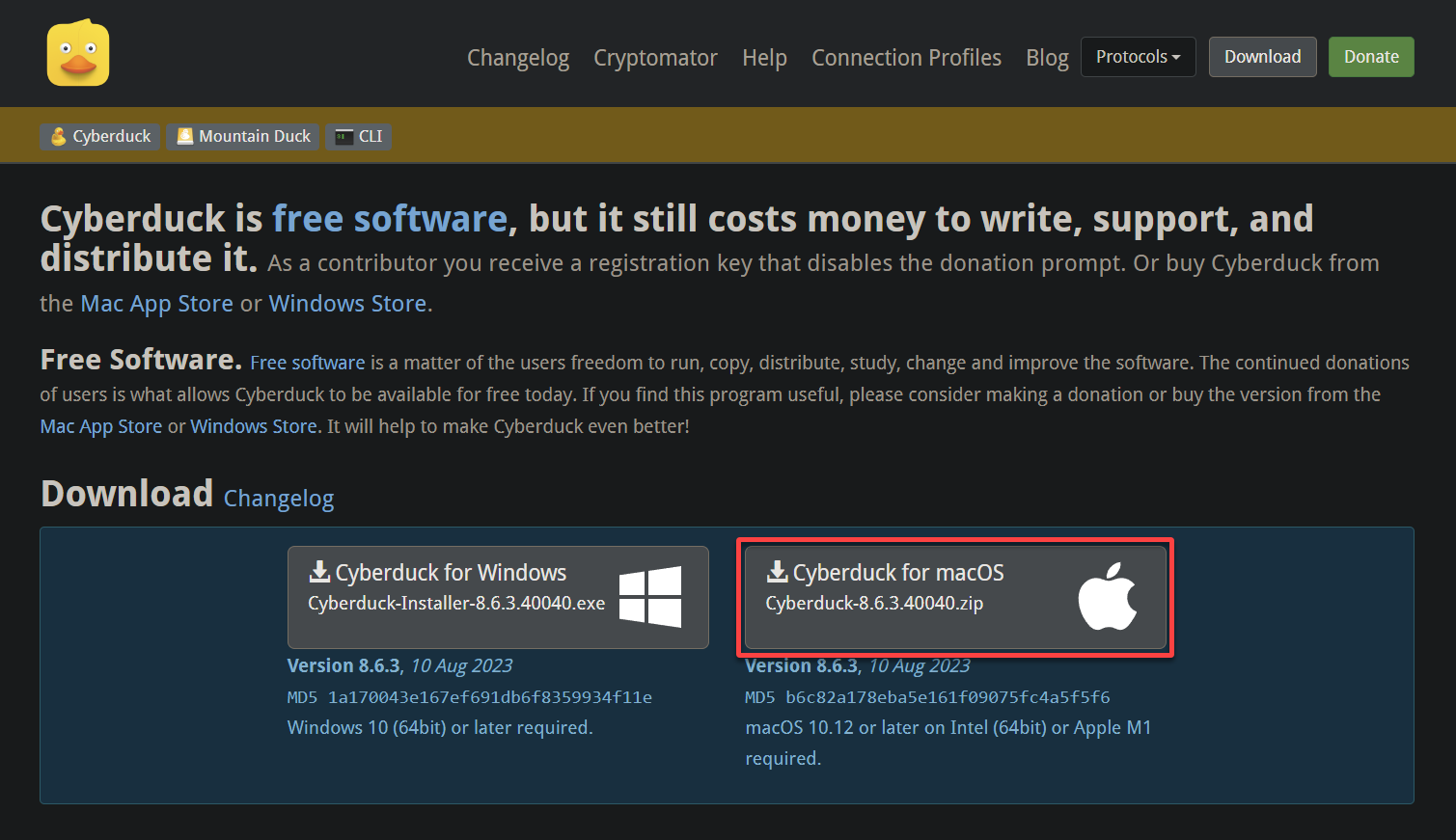
2. Nadat het gedownload is, opent u een Terminal-venster op uw Mac, navigeert u naar de map waar u het Cyberduck-zipbestand hebt opgeslagen, en voert u de volgende echo-opdracht uit.
Met deze opdracht kunt u de integriteit van het gedownloade zipbestand verifiëren.
U kunt doorgaan met de volgende stap als u een OK-reactie krijgt, zoals hieronder wordt getoond. Zo niet, dan moet u het zipbestand opnieuw downloaden.

3. Voer vervolgens de onderstaande opdracht uit om uw gedownloade zipbestand (Cyberduck-8.6.3.40040.zip) uit te pakken.
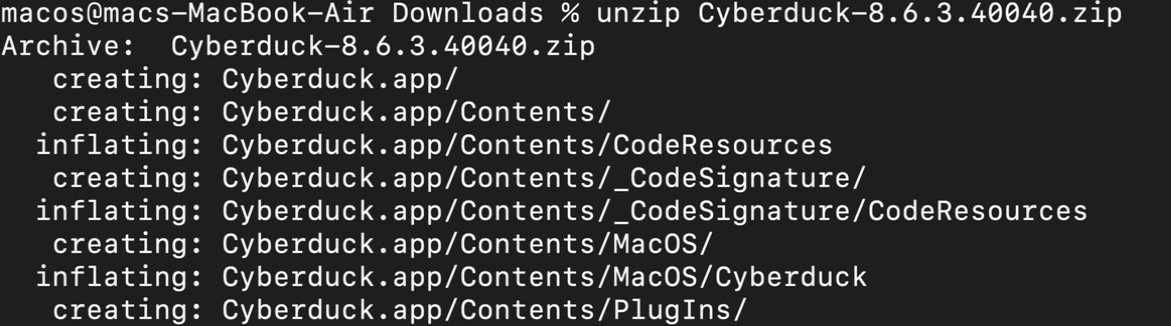
4. Navigeer nu naar uw Downloads-map en dubbelklik op het Cyberduck-bestand om Cyberduck te starten.
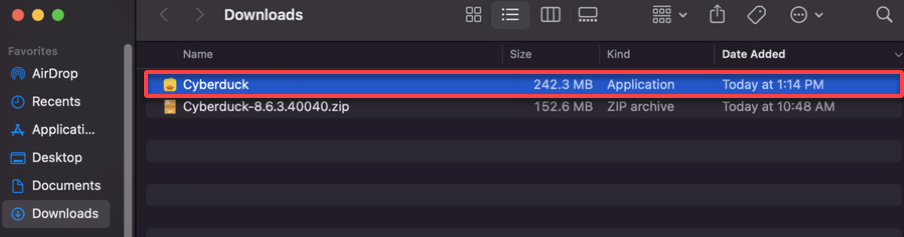
5. Klik op Openen wanneer daarom wordt gevraagd.
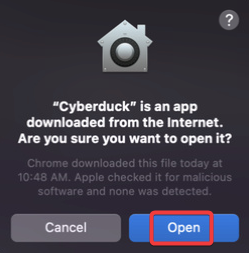
Als alles goed gaat, verschijnt de Cyberduck-toepassing, zoals hieronder getoond.
Houd het venster van de Cyberduck-toepassing open, aangezien u later uw AWS-account zult autoriseren in de volgende sectie.
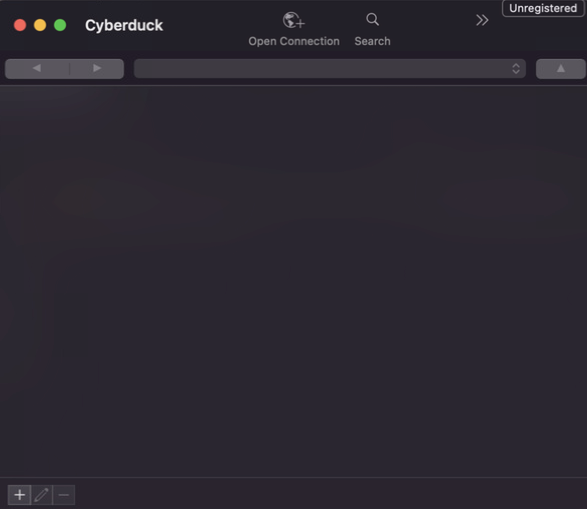
Authorisatie van Cyberduck met uw AWS-account
Met de Cyberduck-toepassing actief, moet u ervoor zorgen dat u uw S3-buckets en bestanden binnen de toepassing kunt beheren. Dit proces omvat het autoriseren van Cyberduck met uw AWS-account, waardoor u naadloos kunt navigeren, uploaden, downloaden en verschillende bestandsbewerkingen kunt uitvoeren.
Om Cyberduck te autoriseren met uw AWS-account, voert u de onderstaande stappen uit:
Op het hoofdvenster van Cyberduck, klik op Verbinding Openen bovenaan om een nieuwe verbinding te openen.
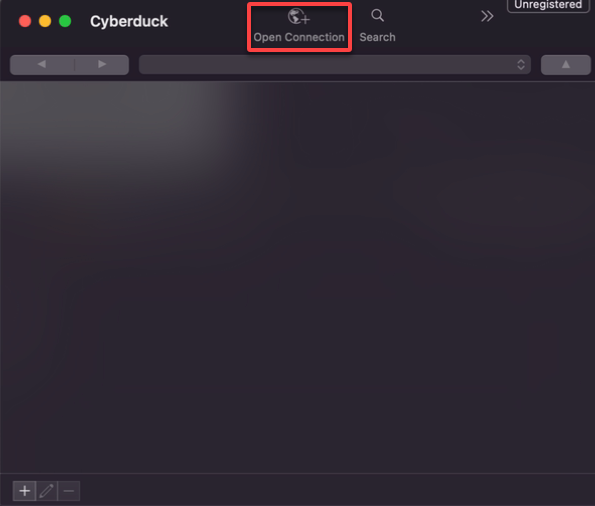
Configureer nu de volgende verbindingsinstellingen:
- Selecteer Amazon S3 als de server uit het dropdown-menu.
- Server – Voer s3.amazonaws.com in het tekstveld in als de server-eindpunt.
- Poort – Voer 443 in het tekstveld in, de standaardpoort voor beveiligde communicatie met het HTTPS-protocol. Deze instelling zorgt ervoor dat de communicatie tussen Cyberduck en AWS S3 wordt versleuteld met SSL/TLS.
- Toegangssleutel-ID en Geheime toegangssleutel – Geef uw AWS-toegangssleutel-ID en geheime toegangssleutel op voor het veilig communiceren met AWS S3.
Houd andere instellingen zoals ze zijn, en klik op Verbinden om de verbinding met uw AWS S3-service tot stand te brengen.
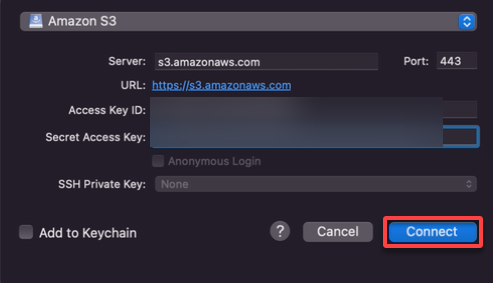
Wanneer de verbinding is tot stand gebracht, wordt u aangemeld bij de AWS S3-service en kunt u beginnen met het beheren van uw S3-buckets en bestanden binnen de Cyberduck-toepassing.
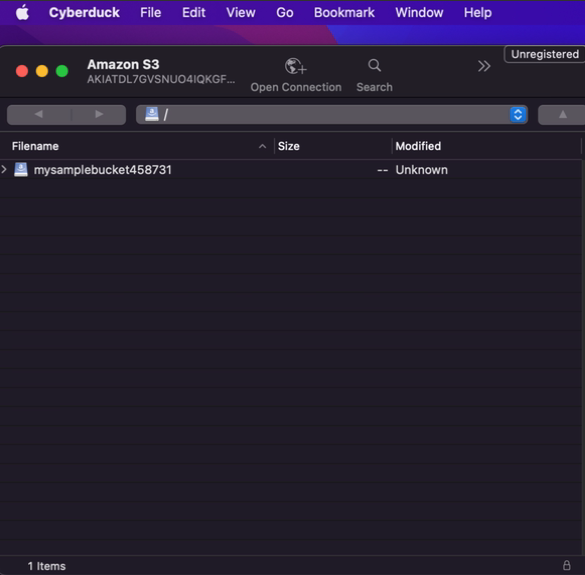
Het creëren van een nieuwe AWS S3 Bucket via Cyberduck
Oké, je hebt Cyberduck ingesteld om te werken met je AWS-account, en je bent bijna klaar om aan een nieuw project te beginnen. Maar eerst moet je ervoor zorgen dat je een toegewijde ruimte hebt om je bestanden in de AWS-cloud op te slaan.
Cyberduck stelt je in staat om een nieuwe AWS S3-bucket te maken om gegevens op te slaan en op te halen vanaf elke locatie op het web.
Volg deze stappen om een nieuwe AWS S3-bucket via Cyberduck te maken:
Op Cyberduck, klik op het Bestand menu en kies Nieuwe Map om een nieuwe map (of AWS S3-bucket) te maken.
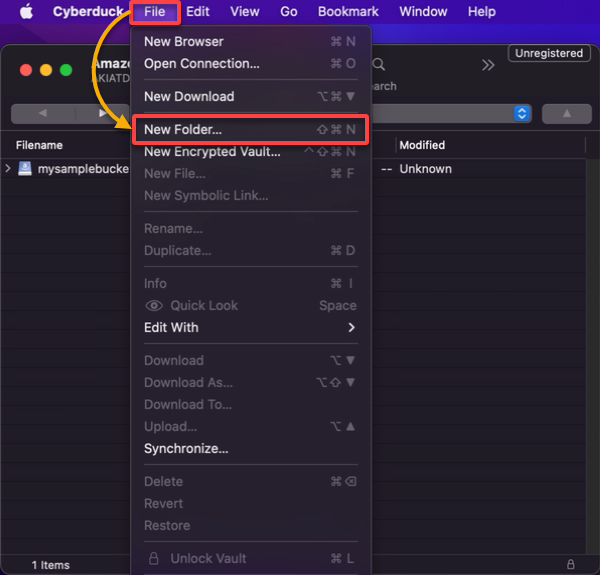
Geef nu een unieke mapnaam (nieuwebucket8798457), kies een regio (US East (Noord-Virginia)) om je nieuwe bucket te hosten, en klik op Maken om de bucket te maken.
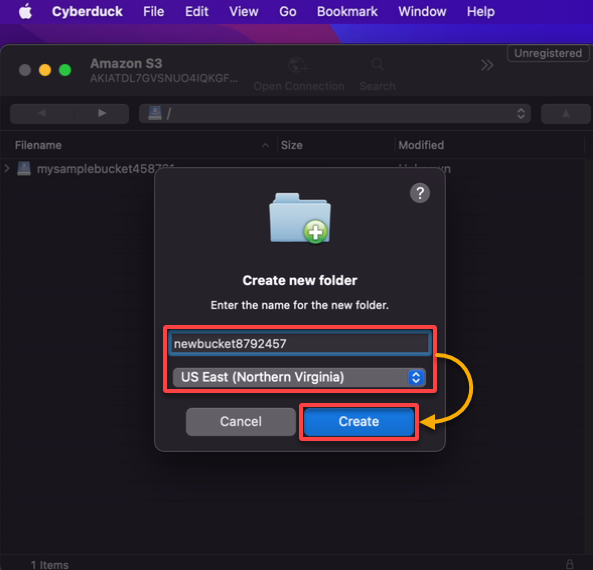
Als alles goed gaat, zie je je nieuwe bucket in de lijst met bestaande buckets in het hoofdvenster van Cyberduck en de AWS S3-console, zoals hieronder getoond.
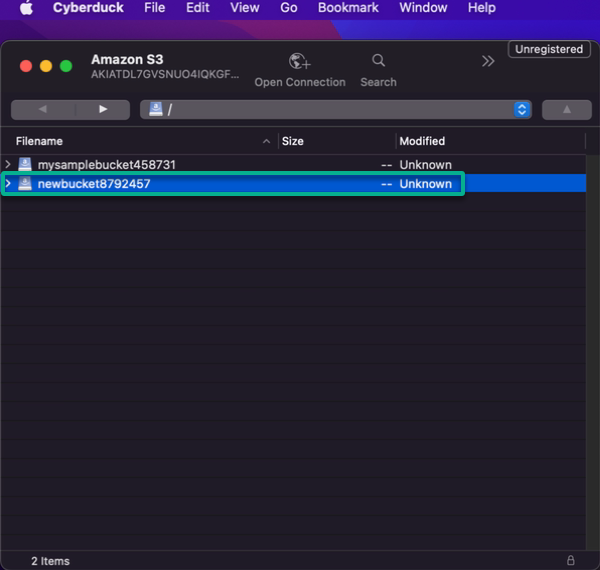
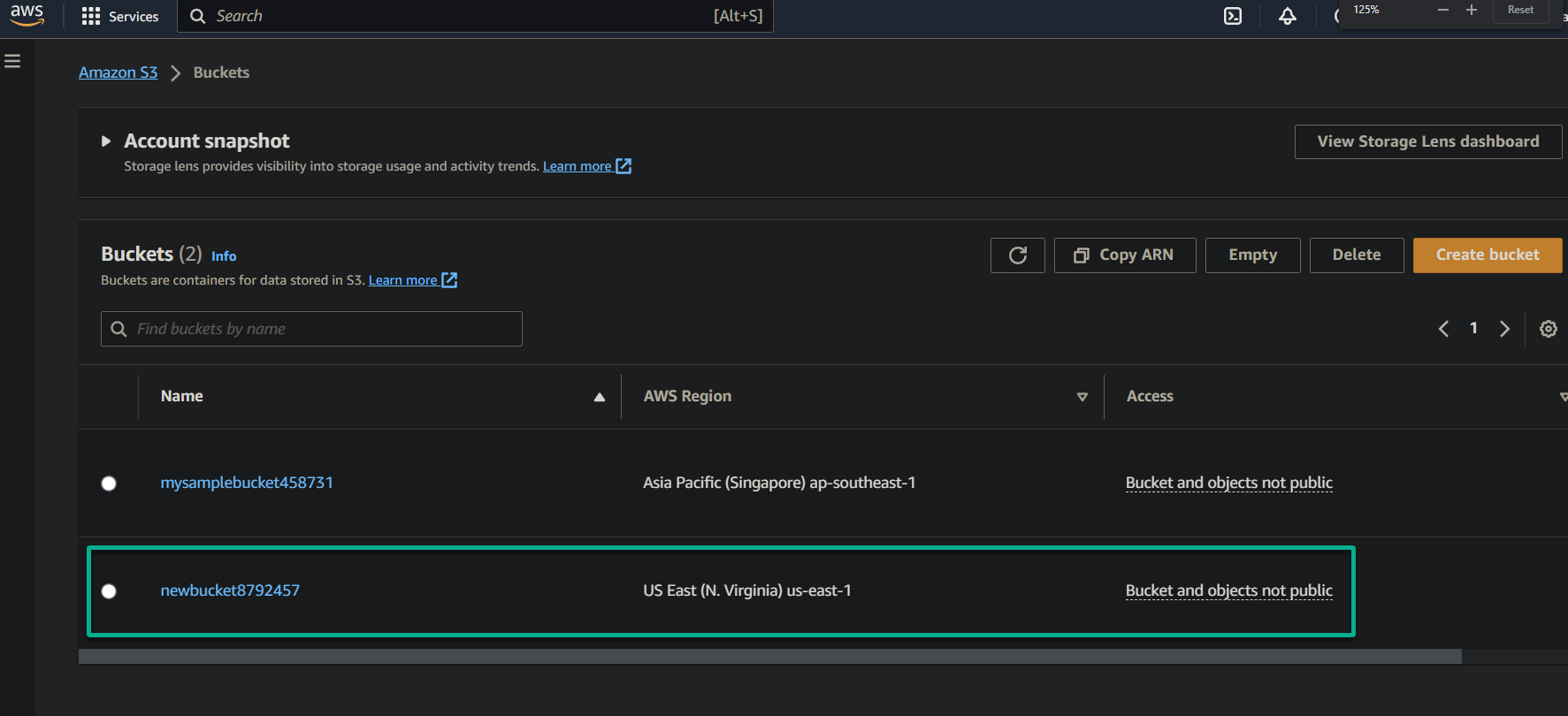
Bestanden uploaden naar een AWS S3 Bucket
Nadat je een gloednieuwe AWS S3-bucket hebt gemaakt, kun je deze nu vullen met de pareltjes van je projecten. Denk aan deze stap als het plaatsen van waardevolle spullen in een veilige kluis met als extra voordeel dat je ze snel kunt ophalen wanneer je ze nodig hebt.
Zonder bestanden is een bucket slechts een leeg vat. Je gegevens veilig opslaan in S3 stelt je in staat om je projecten op een geheel nieuw niveau te beheren, te delen en te gebruiken.
Om bestanden naar je AWS S3-bucket te uploaden via Cyberduck, volg de onderstaande stappen:
1. Dubbelklik op je AWS S3-bucket om het te openen.
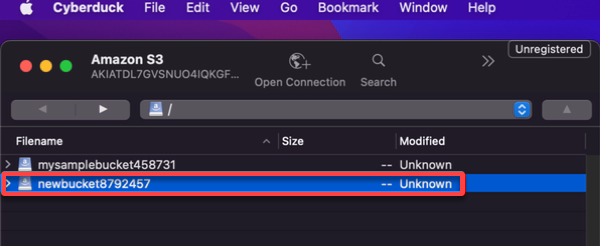
2. Klik vervolgens op het Bestand-menu en kies Uploaden om een nieuw bestand naar je AWS S3-bucket te uploaden.
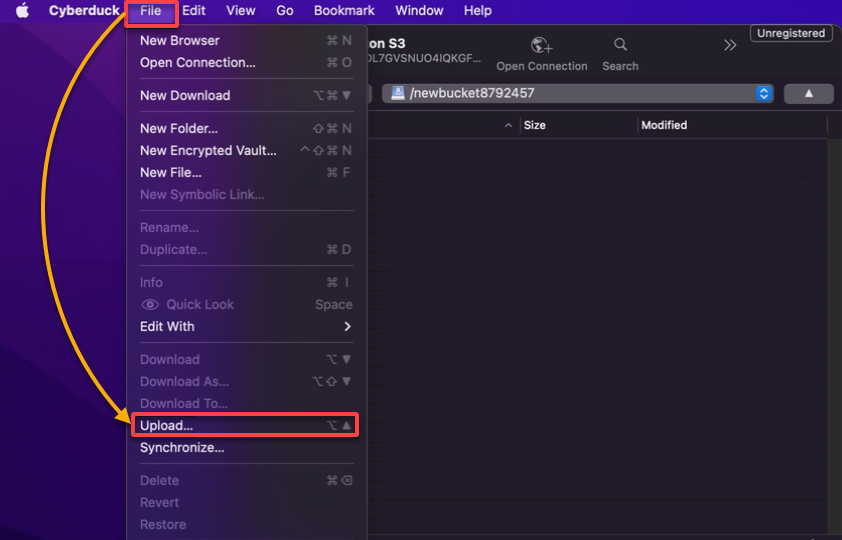
3. Selecteer je doelbestand(en) in het pop-up venster en klik op Uploaden om ze naar je AWS S3-bucket te uploaden.
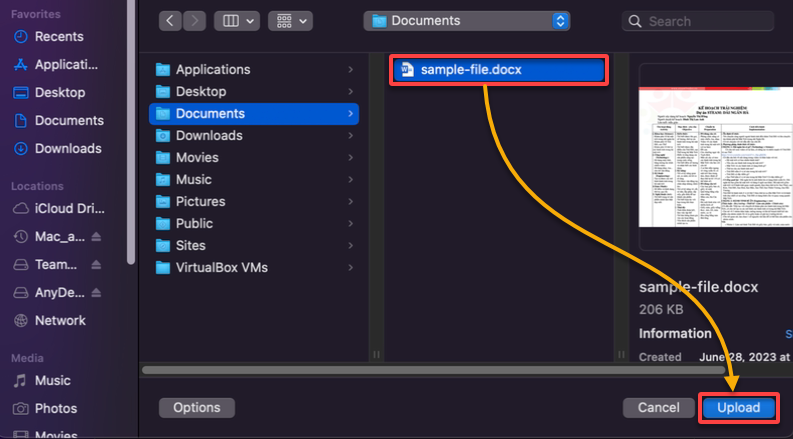
Cyberduck uploadt vervolgens het bestand(deel) naar je AWS S3-bucket, zoals te zien is in de onderstaande afbeelding.
Het uploaden van veel bestanden naar een externe server zoals AWS S3 kan tijdrovend zijn. Tijdens het uploaden kunnen netwerkonderbrekingen optreden als gevolg van factoren zoals netwerkcongestie, tijdelijke storingen of onbedoelde verbrekingen.
Wees gerust. Cyberduck biedt ingebouwde functies om dergelijke onderbrekingen naadloos te verwerken. Cyberduck kan de upload pauzeren, hervatten vanaf het onderbrekingspunt, of zelfs automatisch herstellen als de verbinding wordt hersteld. Deze functies zorgen ervoor dat je bestanden volledig en zonder corruptie worden geüpload.
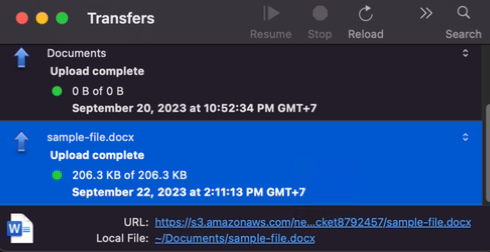
Zodra de upload is voltooid, zie je het geüploade bestand in je S3-bucket zoals hieronder weergegeven.
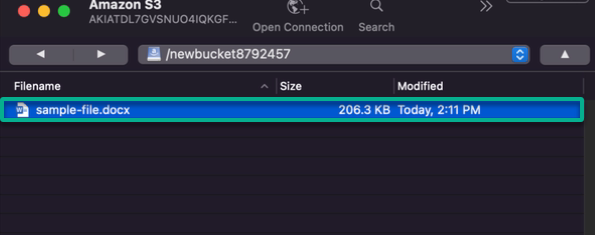
Een andere benadering is om het geüploade bestand in je AWS S3-bucket te bekijken via de AWS Management Console.
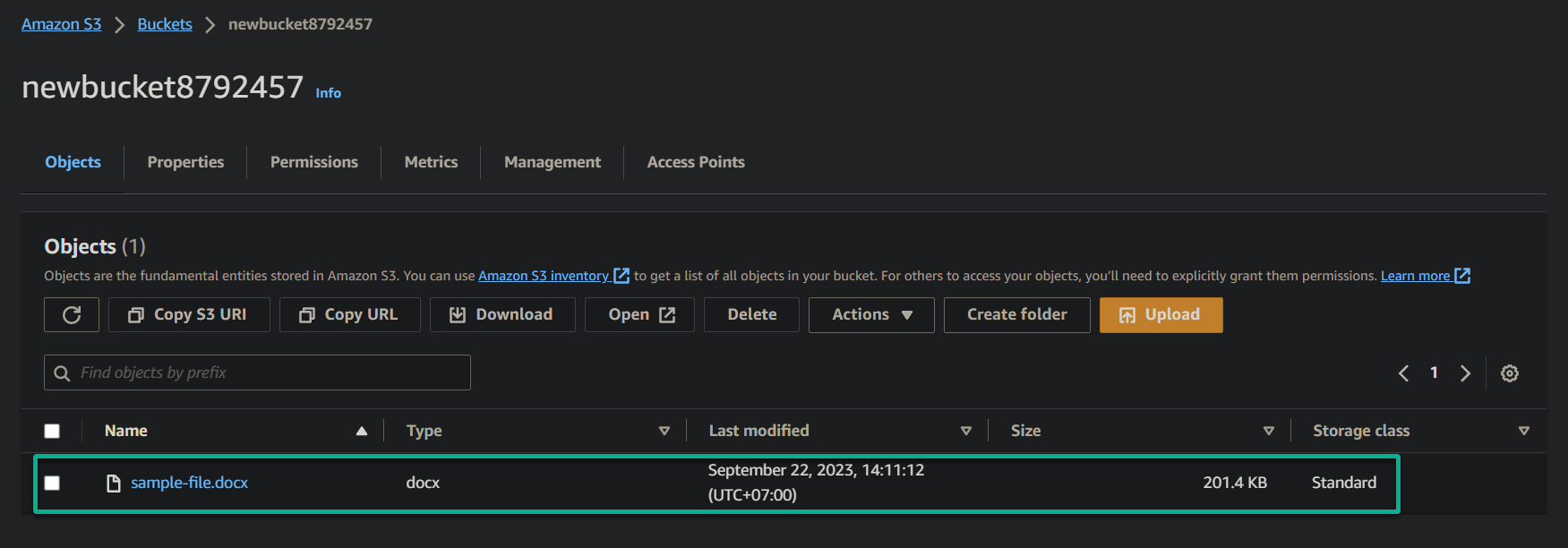
Bestanden downloaden uit het AWS S3-bucket
Je hebt met succes je AWS S3-bucket gevuld met waardevolle bestanden, wat fantastisch is. Maar soms wil je ze misschien weer ophalen. Waarom? Voor back-up en redundantie, ontwikkeling en testen, gegevensoverdracht, gegevensanalyse en rapportage, enzovoort.
De mogelijkheid om uw bestanden naadloos op te halen zorgt ervoor dat u er lokaal aan kunt werken of ze kunt delen met anderen.
Volg de onderstaande stappen om bestanden van uw AWS S3-bucket te downloaden:
1. Dubbelklik op uw bucket om deze te openen.
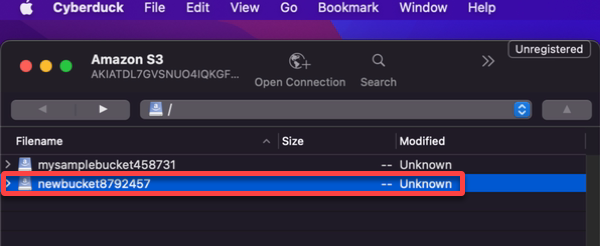
2. Zoek vervolgens het bestand dat u wilt downloaden, klik op het menu Bestand en kies Downloaden om het bestand te downloaden.
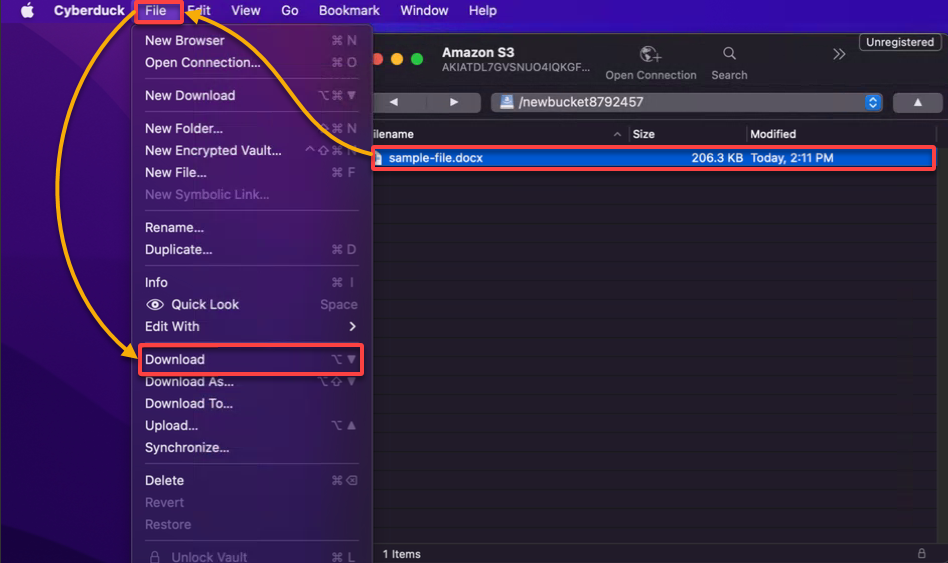
Cyberduck informeert u over de voortgang van de download, zoals hieronder weergegeven.
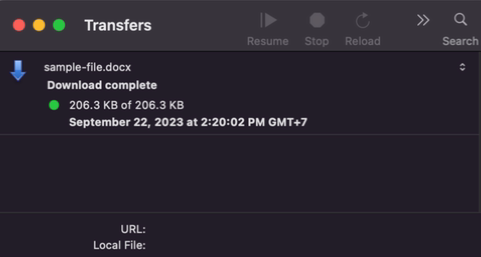
3. Ga tot slot naar uw map Downloads in uw bestandsbeheerder om te bevestigen dat u het bestand succesvol hebt gedownload van uw AWS S3-bucket.
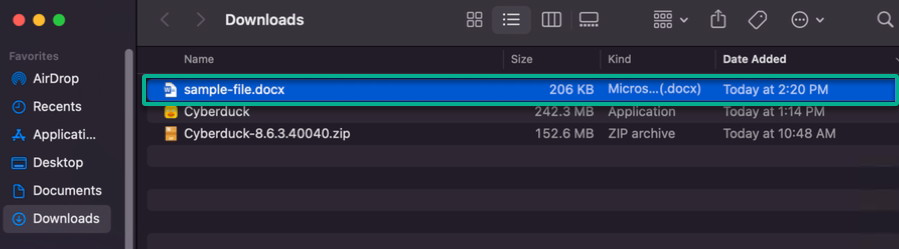
Bestanden verwijderen uit de AWS S3-bucket
Naast het uploaden of downloaden van uw bestanden, stelt Cyberduck u ook in staat om op te ruimen en ruimte te maken in uw bucket. Het bewaren van verouderde of niet-essentiële bestanden brengt alleen kosten met zich mee, aangezien AWS S3 kosten in rekening brengt voor de gebruikte opslagruimte.
Door deze bestanden te verwijderen, verlaagt u de opslagkosten en optimaliseert u uw budget. Deze aanpak wordt met name belangrijk bij het werken met grote hoeveelheden gegevens.
? Merk op dat wanneer u bestanden verwijdert uit AWS S3, ze permanent worden verwijderd en niet kunnen worden hersteld. Het is dus van cruciaal belang om voorzichtig te zijn en ervoor te zorgen dat u de juiste bestanden verwijdert.
Volg de onderstaande stappen om een bestand uit uw S3-bucket te verwijderen:
1. Ga naar uw doelbucket.
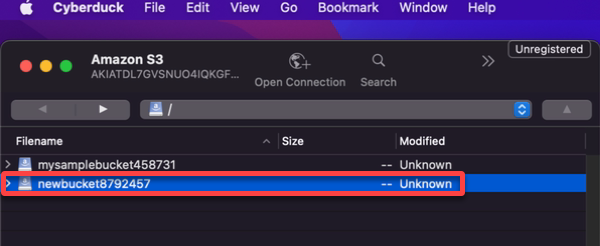
2. Selecteer nu de ongewenste bestanden, klik op het menu Bestand en kies Verwijderen om het verwijderen van de geselecteerde bestanden te starten.
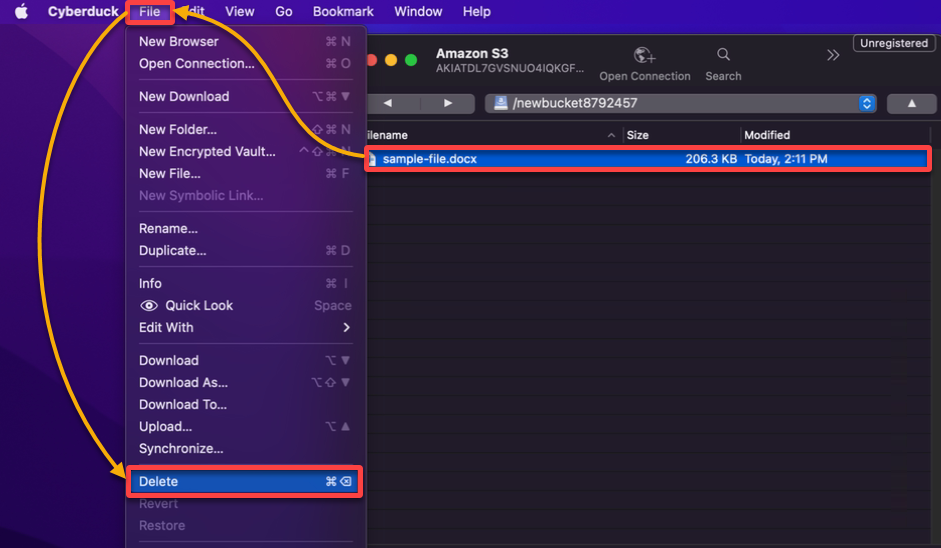
3. Klik ten slotte op Verwijderen wanneer gevraagd wordt om het verwijderen van de geselecteerde bestanden te bevestigen.
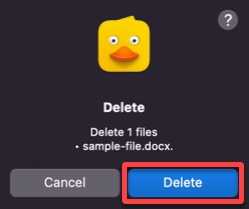
Conclusie
Je hebt zojuist een significante sprong gemaakt in het naadloos beheren van S3-opslag door de Cyberduck S3-browser te installeren voor Mac. Via deze tutorial heb je het maken van S3-buckets onder de knie gekregen en ben je behendig door het proces van uploaden, downloaden en zelfs verwijderen van bestanden genavigeerd.
Je digitale werkruimte is nu georganiseerder en efficiënter dan ooit tevoren! Maar je reis met Cyberduck en S3 is pas net begonnen.
Waarom niet dieper ingaan op de geavanceerde functies van Cyberduck, zoals het instellen van bladwijzers voor je veelgebruikte S3-buckets? Of zelfs de mogelijkheden verkennen voor verbinden met andere cloudopslagproviders? Cyberduck ondersteunt diverse hostservices zoals Dropbox, Google Cloud Storage, OneDrive, Azure Storage en nog veel meer.
Blijf ontdekken, experimenteren en, het belangrijkste, maak gebruik van de kracht van naadloze cloudopslag voor je Mac!













